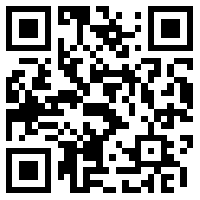软件简介
Seam Carving GUI界面简洁、操作简单、功能强大高效实用,能够很好的帮助用户去除图片的水印,能够快速的把图片中的水印给去掉,清除掉图片中的杂物,让图片变得更加的清晰!
功能介绍
1、retian/remove。其中的功能是让你使用颜色标记图片中的物体,好让软件知道哪些部分是该保留的,那些应该被去除。保留使用的是绿色,移除使用的是红色。如果涂抹出错的话,选择“clear marked area”来修整区域吧,它就像是橡皮擦一样@rjno1.com。或者你也可以点击“clear marked area”清除所有标记的颜色。拖动两个滑块还可以调整画笔的大小和控制涂抹的流量。
2、remove marked areas(移除标记区域)。点击这块中的“remove”按钮,就可以见到移除后的效果。你在实际使用的时候,发现处理后的图片会有些变形(下面会有解决办法),这是因为被涂抹区域删除后肯定会留下空白,这个软件则会使用拉升的方式把图片中的这片区域填满。
拉升模式分3种:自动(默认)、横向、纵向。所以你会发现移除物体后,周围的东西不是变胖了就是变矮了。
3、other parameters。这些是附加的参数,如果不想研究的话可以忽略。
4、Resize Dimensions。这是用来调整处理后的图片尺寸的,调整使用的依然是拉升和缩放,而不是裁切。利用这个特性就可以解决图片拉升的问题哦。
使用方法
1、想要去除图片中的物体,不建议直接按照物体的轮廓涂抹红色,而是涂抹成矩形区域,这样效果更好。畸变会更少。
2、如果要去除图片中位于不连续区域的多个物体,最好一次只涂抹和移除一个,分成几次解决所有问题。
3、控制画笔涂抹的流量,可以让边缘显得更加自然。
4、失误的话,也可以使用edit菜单中的撤销功能。
5、不清楚物体宽高多少像素,用qq截图“量”一下即可。
用户评论











 已有1条评论
已有1条评论
(您的评论需要经过审核才能显示,请文明发言!)
剩余字数:








 Light Image Resizer(图片压缩工具)
Light Image Resizer(图片压缩工具) My Photo Sweeper
My Photo Sweeper GIF压缩助手
GIF压缩助手 Chasys Draw IES Artist(图像处理工具)
Chasys Draw IES Artist(图像处理工具) 美图秀秀电脑版
美图秀秀电脑版 小方图标提取器
小方图标提取器 通用电子相册制作系统软件
通用电子相册制作系统软件 IconFont图标提取器
IconFont图标提取器 Easy2Convert TIFF to JPG PRO(TIFF转JPEG图片格式转换器)
Easy2Convert TIFF to JPG PRO(TIFF转JPEG图片格式转换器) Spline(3D图形设计工具)
Spline(3D图形设计工具)